Реклама
С середины 1980-х годов я работаю в Microsoft Windows. Протестировав несколько интересных дистрибутивов Linux, я могу честно сказать, что Linux действительно побеждает меня.
От MS-DOS до Windows 8.1 я оставался верным в своей защите, что единственный способ получить полный и продуктивный пользовательский компьютер должен был иметь компьютер под управлением Windows с доступом к большому количеству программного обеспечения, доступного для Windows пользователи. Однако после недавно пробовал Chromebook Сделайте легкий переход на Chromebook сейчас (и никогда не оглядывайтесь назад)Я освоил, изучил каждую ОС Windows, адаптировался и в конце концов научился любить каждую из них по разным причинам. Вам интересно узнать, почему на сегодняшний день я парень Chromebook? Читать далее До меня дошло, что, возможно, другие операционные системы могут быть столь же производительными.
Поскольку Chrome OS фактически основана на ядре Linux, то вполне логично подумать, могут ли быть полезны другие дистрибутивы Linux. Идеальный способ попробовать Linux для тех, кто является новичком в Linux и не желает инвестировать в новом оборудовании, это проверить его с помощью некоторых из старых компьютеров, которые Windows просто перестала работать на. К счастью, у меня было три таких системы, с которыми можно поиграть.
Какой дистрибутив Linux я должен использовать?
Один из самых распространенных вопросов, которые я нашел в разделе «новичок» на большинстве форумов Linux, - это новые пользователи какой дистрибутив Linux они должны попробовать Лучшие операционные дистрибутивы LinuxТрудно найти лучшие дистрибутивы Linux. Если вы не читаете наш список лучших операционных систем Linux для игр, Raspberry Pi и многого другого. Читать далее . У меня были те же вопросы, особенно потому, что в моем случае мои аппаратные спецификации требовали дистрибутива, который не был слишком требовательным.
На самом деле я получил лучшие предложения от авторов Linux здесь, в MakeUseOf. Они предложили попробовать PeppermintOS, Бодхи Bodhi Linux красив и работает на очень старых компьютерах [Linux]Попробуйте легкий, красивый дистрибутив Linux, который работает на очень старом оборудовании. Bodhi Linux может работать на процессорах с частотой всего 300 МГц, поэтому представьте, насколько хорошо он будет работать на вашей машине. С рабочего стола Просветления ... Читать далее или облегченную версию Ubuntu, в таком порядке.
Это была первая система, с которой я собирался работать - Dell Dimension 4600 с процессором Intel Pentium 4.

Система действительно работала ужасно с Windows XP, даже после полного восстановления Как восстановить заводские настройки ноутбука HPХотите знать, как восстановить заводские настройки ноутбука HP? Вот методы, чтобы восстановить любой компьютер HP к его настройкам по умолчанию. Читать далее Это заставило меня задуматься, возможно ли, что я столкнулся с неисправным оборудованием, а не с зависшей операционной системой. Тем не менее, BIOS системы включал возможность загрузки через USB, что делало ее хорошей системой для тестирования нескольких дистрибутивов Linux без необходимости записывать кучу компакт-дисков.

Я перейду к базовому процессу выполнения этого, но за эти годы мы предложили ряд очень полезных руководств, которые по-прежнему актуальны в зависимости от того, с какой операционной системы или оборудования вы начинаете. Если вы ищете подробные руководства по установке Linux (в отличие от прогнозирования опыт будет как - что является целью этой статьи), вы можете проверить один из тех, гиды.
- Установите Linux на Macbook Pro Как установить Linux с двойной загрузкой на ваш MacВот как установить Linux на ваш Mac. Вы можете попробовать двойную загрузку Ubuntu или полностью заменить macOS на Linux! Читать далее
- Установите Linux на Chromebook Как установить Linux на ChromebookВам нужен Skype на вашем Chromebook? Вам не хватает доступа к играм через Steam? Вы хотите использовать VLC Media Player? Тогда начните использовать Linux на Chromebook. Читать далее
- Установите Linux на Windows или Mac 3 способа установки Linux на Windows или Mac Читать далее
Чтобы взять тест-драйв с Linux на любой старой системе, вы можете использовать либо UNetbootin или Руфусв зависимости от ваших предпочтений. Наш внутренний эксперт по Linux, Майкл Туннелл, который очень помог мне в этом процессе, рекомендовал Rufus в качестве своего предпочтительного приложения для создания живого установочного USB-ключа Linux.
Создать Live USB из ISO
Независимо от того, какой дистрибутив Linux вы хотите опробовать, процесс почти всегда одинаков. Загрузите файл ISO, а затем создайте Live USB или Live CD.
С UNetbootin Как установить Linux с легкостью, используя UNetbootinМы уже говорили о Linux и о том, почему вы должны его попробовать, но, вероятно, самая сложная часть привыкания к Linux - это получить его в первую очередь. Для пользователей Windows самый простой способ ... Читать далее сделать это действительно просто, особенно потому, что он поставляется с возможностью выбора из обычно установленных дистрибутивов Linux, что делает загрузку такой же простой, как и выбор нужного вам дистрибутива.
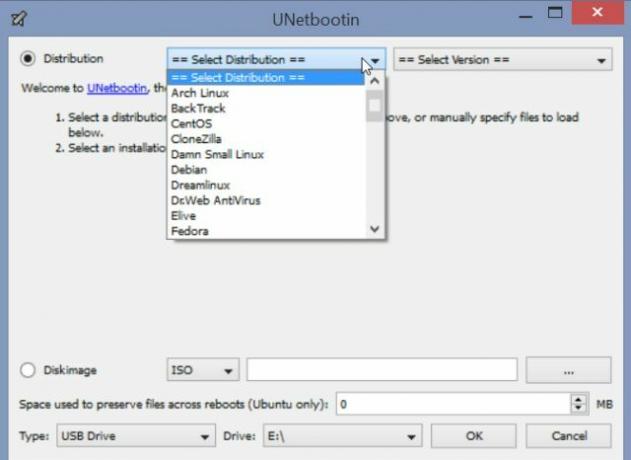
В моем случае я уже скачал несколько файлов ISO, поэтому я выбрал этот вариант при использовании UNetbootin. Эта опция находится внизу главного окна.
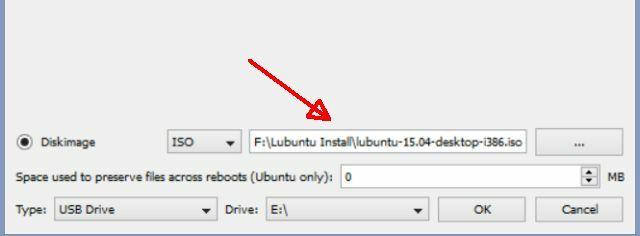
Вот и все, что нужно сделать - вы выбираете USB-накопитель, а UNetbootin просто создает Live USB-флешку.
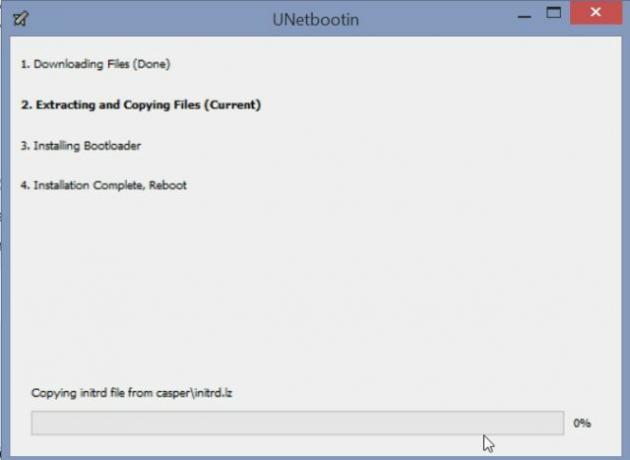
Если вы не можете загрузиться с USB (чего не могут сделать многие старые системы), вам потребуется вместо этого записать живой CD Поместите ваш Linux Distro на Live CDВ последнее время также появились Live DVD и Live USB. Эти действующие системы являются полными версиями операционной системы, которые полностью работают на данном носителе. Читать далее . Есть бесчисленное множество решений для запись файла ISO на Live CD Как создать Ultimate Boot CD для Windows Читать далее , но в моем случае я выбрал CDBurnerXPпросто потому, что, как и UNetbootin, его так просто использовать - одним щелчком мыши выбрать файл ISO, и все готово.
Загрузка на USB или CD
На большинстве ПК для входа в меню загрузки требуется нажать клавишу F12 во время загрузки системы. Появится экран, на котором вы сможете выбрать, с чего загружаться - жесткий диск, CD или USB. После того, как вы выберете какой-либо вариант с вашими установочными файлами Live, вы обычно увидите меню установки для этого дистрибутива Linux.
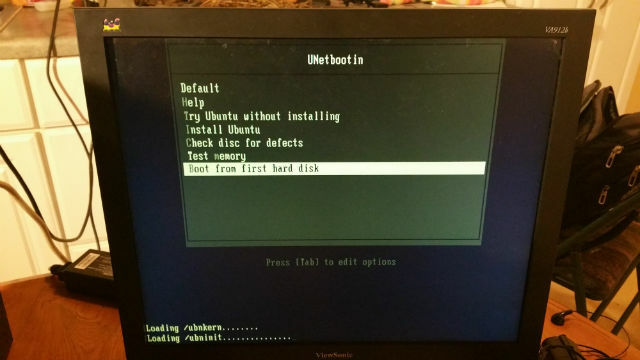
Ее быстрый совет, который будет сэкономить ваши часы сильной головной боли: если вы обнаружили, что после того, как вы выбрали опцию «Install xxx», ваш экран гаснет и ничего не происходит, то вам нужно добавьте «nomodeset» в конец ваших параметров загрузки.
Не позволяйте этой фразе напугать вас, если вы не знаете, какого черта я говорю. Это общая проблема, которая возникает, особенно если вы устанавливаете на более старую систему. Поскольку большинство новых ядер имеют встроенную настройку режима видео прямо в ядре, пользователи могут иметь заставку высокого разрешения, ведущую к экрану входа в систему. Проблема в том, что многие из этих старых видеокарт не будут работать должным образом из-за этого, поэтому Параметр nomodeset указывает ядру избегать загрузки видеодрайверов и просто использовать режимы BIOS вместо.
Добавить этот параметр просто безумно. Когда экран установки из Live CD 50 классных применений для живых CDЖивые компакт-диски, пожалуй, самый полезный инструмент в любом наборе гиков. В этом практическом руководстве по работе с компакт-дисками описывается множество вариантов использования живых компакт-дисков или DVD-дисков, от восстановления данных до повышения конфиденциальности. Читать далее или Живой USB Linux Live USB Creator: простая загрузка Linux с флешки Читать далее выберите опцию установки и затем нажмите «Tab» (или любую другую опцию, указанную на экране для «добавления параметров»).
Вы увидите командную строку (обычно начинающуюся с «/ boot /», которая часто заканчивается на «splash -» или «noram»). Независимо от того, как выглядит строка, удалите любые «-» в конце и сделайте следующий текстовый параметр «nodemoset».
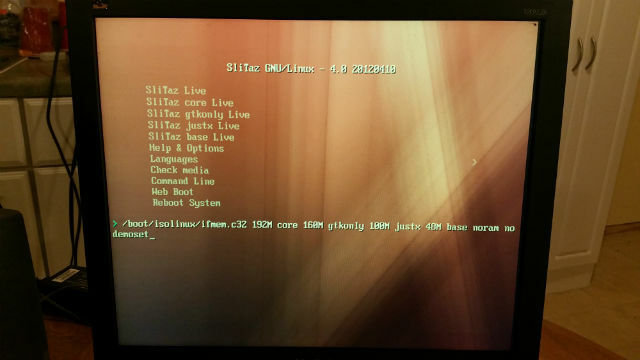
Пример экрана выше от SliTaz distro 5 способов избежать цензуры и привлечь аудиторию с помощью технологийЦензура не позволяет вам делиться своим посланием со своей аудиторией. Технология может быть способом обойти это. Вот способы включить себя и получить свое сообщение. Читать далее Я проверял. В этом случае он все еще был слишком медленным на моем Pentium 4. Но мы перейдем к дистрибутивам Linux, которые я тестировал ниже, и я покажу вам тот, который я сохранил, потому что он работал намного лучше, чем Windows XP.
Установка Peppermint OS
Первый дистрибутив Linux, который мне порекомендовали попробовать на этой старой системе, это Мята перечная. Это выглядит просто фантастически, и предположительно может хорошо работать на старом оборудовании.
Когда я впервые запустил установщик с живого USB-накопителя, правильно настроив параметр nomodeset, я подумал, что все испортилось, потому что это был экран, который я видел.
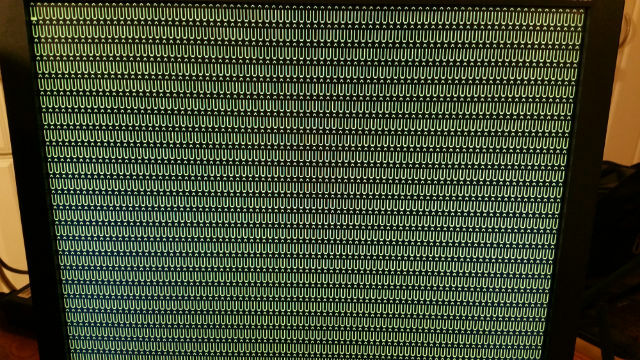
Однако вскоре я начал видеть обычные экраны установки.
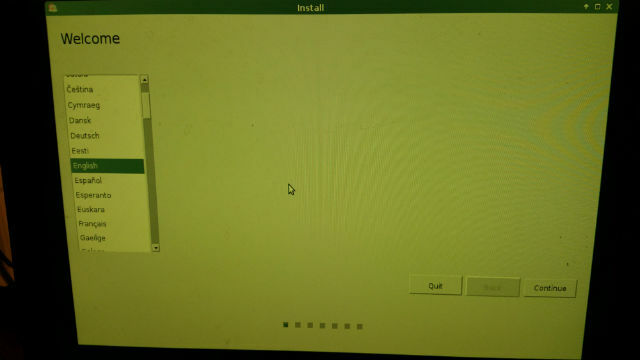
Первый проверил размер моего жесткого диска и сказал, что я забыл подключить ПК к сети (к сожалению).
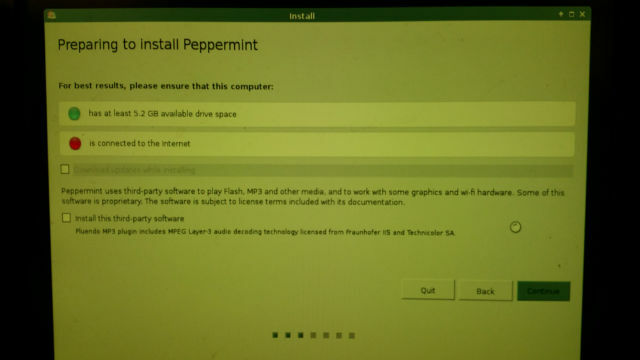
Решив проблему с сетью с помощью длинного сетевого кабеля, я продолжил. На экране типа установки вы можете выбрать двойную загрузку ОС Peppermint с любой вашей текущей системой. В моем случае я хотел полностью стереть Windows XP и начать все заново.
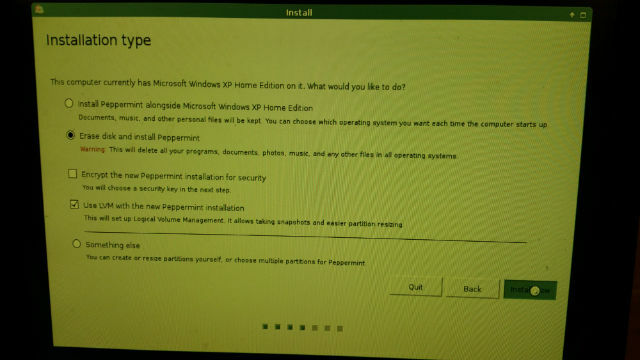
На следующем экране запрашивается мое географическое местоположение, и я предполагаю, что правильно установил дату / время.
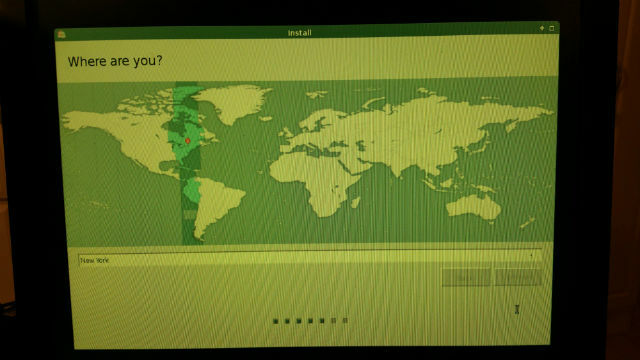
И наконец, он позволил мне установить логин / пароль и имя компьютера для идентификатора сети.
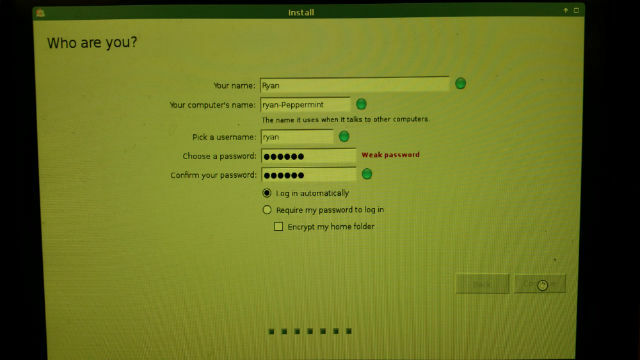
Честно говоря, взаимодействие с установщиком было таким простым. В отличие от моих попыток в 90-х годах, это стало настоящим откровением. Никакого сумасшедшего джаза в командной строке, никакого разбиения на разделы или создания пространства подкачки... ничего сумасшедшего или более сложного, чем кто-либо, обладающий базовыми знаниями по наведению курсора и щелчку мышью, не может достичь.
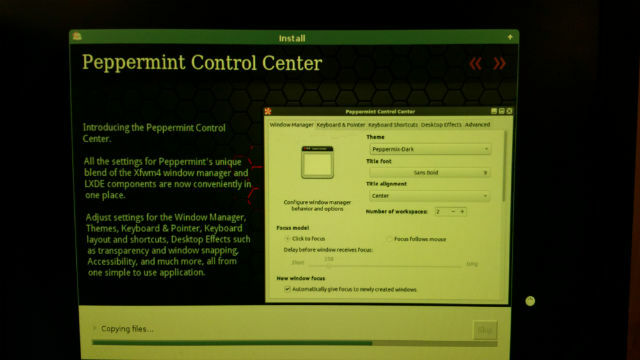
После завершения установки, перезагрузки компьютера, и когда он наконец появился, мне представили этот прекрасный рабочий стол и окно «Быстрая настройка» для настройки даты и времени.
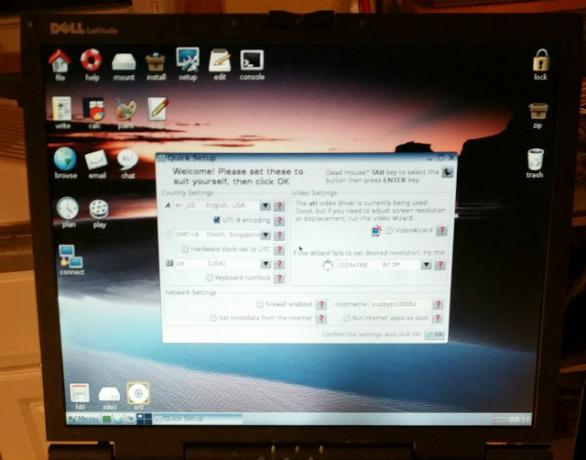
Это, честно говоря, было бы концом моей истории, если бы не тот факт, что Peppermint OS запускала DOG SLOW на этом Pentium 4. Я имею в виду, я бы переместил мышь и сосчитал до 5-10 секунд, прежде чем она ответит. Опять же, я подозреваю проблемы с аппаратным обеспечением (жестким диском), но не так легко сдаваться, я решил посмотреть, смогу ли я найти достаточно легкую версию Linux для бесперебойной работы в этой системе.
В процессе, это дало бы мне возможность увидеть ароматы разные дистрибутивы Лучшие дистрибутивы Linux для беженцев Windows XP Читать далее .
Тестирование дистрибутивов Linux
Следующий дистрибутив, на который я пошел, был Бодхи Линукс. Наши эксперты MakeUseOf Linux сообщили мне, что Bodhi часто считают одним из самых легких, но «симпатичных» и полнофункциональных дистрибутивов, учитывая низкие требования к оборудованию. Это звучало хорошо для меня, поэтому я загрузил Live CD и загрузил ПК, используя его.
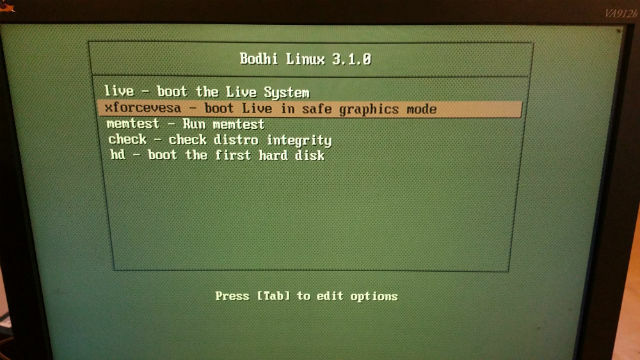
Как вы можете видеть в этом меню, применяется то же правило. Ударил табуляция и добавьте «nomodeset» в строку загрузки, иначе экран станет пустым.
В отличие от Peppermint, здесь нет опции «Установить». Вам нужно запустить Live System, которая запустится в среду рабочего стола, и у вас будет возможность установить Bodhi оттуда.
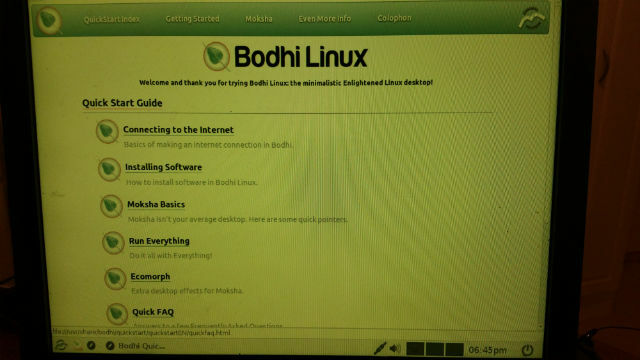
Как Peppermint, установка была быстрой и безболезненной. Через 15 минут я уставился на полностью установленный рабочий стол Bodhi Linux.
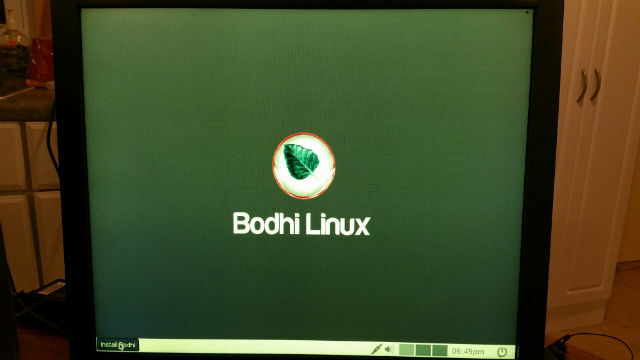
Мне действительно нравился внешний вид этого, но опять же, курсор продолжал останавливаться на мне каждые несколько минут. Мне нужно подождать 30 секунд, прежде чем курсор снова начнет двигаться. У меня начинались серьезные опасения, что проблемы с компьютером связаны не столько с трудностями запуска дистрибутивов Linux, сколько с неисправным процессором или жестким диском.
В качестве последней канавы я решил дать Xubuntu выстрел, так как я слышал, что он очень легкий и высоко ценится в Интернете как хорошая ОС для старого оборудования.
В этом случае Live CD включал опцию «Install Xubuntu», но для установки параметра nodemoset необходимо нажать F6 и выбрав опцию из списка.
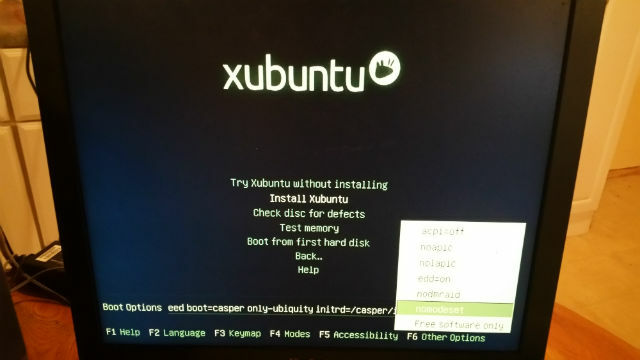
Еще раз, я был просто ошеломлен тем, как быстро произошла установка - гораздо быстрее и менее безболезненно, чем любая установка Windows, которую я когда-либо видел. Вскоре рабочий стол Xubuntu был запущен (панель задач в верхней части экрана - интересно!)
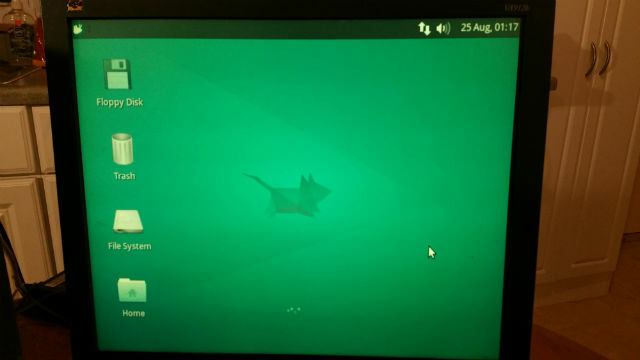
Наконец, я обнаружил легкий дистрибутив, который очень хорошо работал на этом старом оборудовании. Никакой мыши, указывающей на зависание, никакого сбивания ЦП без какой-либо активности - ничто не говорит о том, что вообще были какие-то проблемы. В Xubuntu я обнаружил спасающую ОС, которая даст новую жизнь этой старой башне.
Немного поигрался с Xubuntu - серьезно, первой ОС Linux, которую я когда-либо пробовал в своей жизни - я был очень доволен. Файловый менеджер на самом деле был похож на любой другой файловый менеджер, который я когда-либо использовал в Windows или Chromebook. Расположение не было запутанным или необычным - освежающее изменение от 1990-ых, когда я последний раз использовал Linux Тогда это была самая ужасно сложная ОС, которую я когда-либо видел.
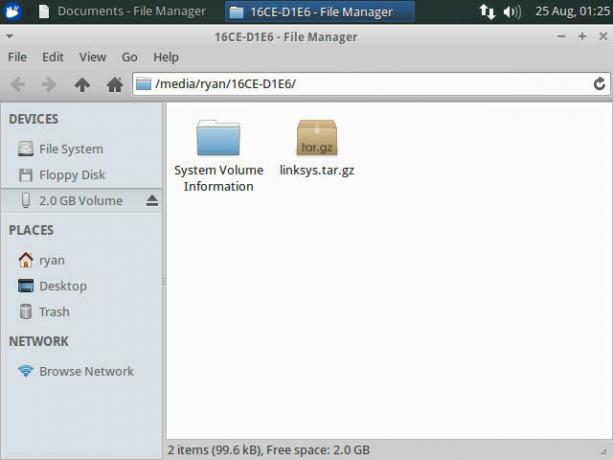
Эта ОС действительно впечатляет. Щелчок по верхнему левому значку, который представляет эквивалент «Меню Пуск», вызывает меню «Пуск», которым я на самом деле был бы доволен. Он имел не только основные приложения, которые вы ожидаете от ОС, но также включал в себя набор предустановленных приложений. как Pidgin, текстовый процессор под названием AbiWord и, конечно, Ubuntu Software Center, чтобы загрузить больше Программы.
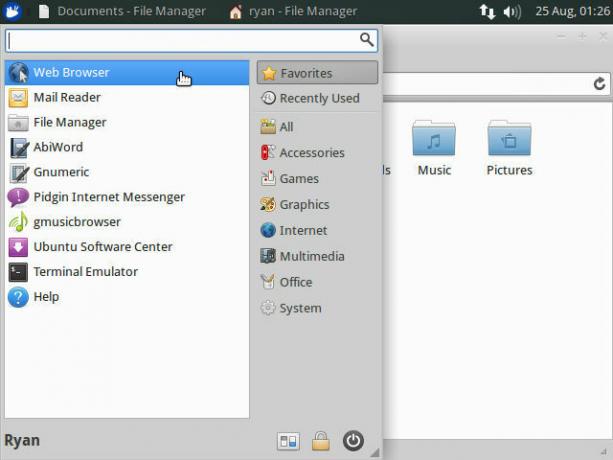
Я должен сказать, что одна вещь, которая произвела на меня наибольшее впечатление в этом опыте, заключалась в том, насколько легкими были настройки Интернета. Я переместил компьютер в район моего магазина без проводного Интернета, поэтому перед установкой Xubuntu я подключил беспроводной адаптер, чтобы посмотреть, как Xubuntu справится с этим.
К моему удивлению, после установки, без установки какого-либо специального устройства, Xubuntu распознал и начал использовать беспроводной USB-адаптер Linksys и обнаружил мою беспроводную сеть. Никаких вопросов не было задано.
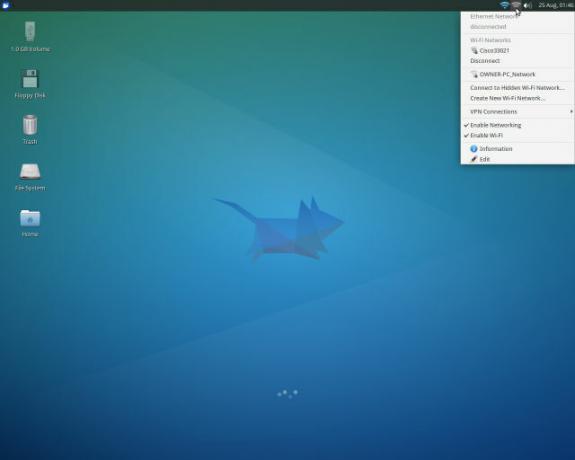
Я запустил включенный веб-браузер (Firefox) и подключился к Google. Спустя всего несколько секунд после установки, я был в сети и просматривал веб-страницы на этом старом чудовище, которое раньше пыталось запустить Windows XP.
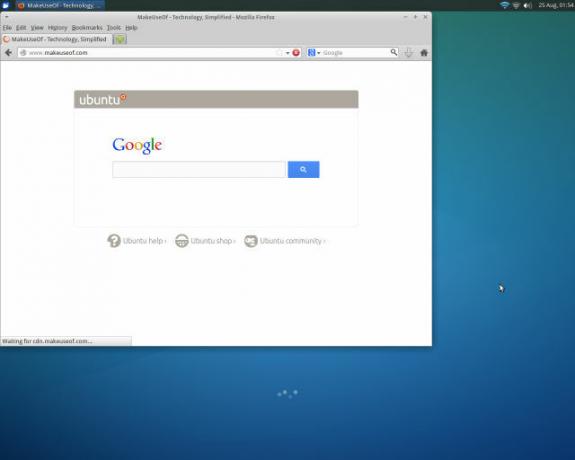
Я не уверен, для чего я буду использовать эту старую башню - может быть, как файловый сервер или как простой терминал 4 способа научить себя терминальным командам в LinuxЕсли вы хотите стать настоящим мастером Linux, иметь отличные знания - хорошая идея. Вот методы, которые вы можете использовать, чтобы начать учить себя. Читать далее для запуска некоторых панелей мониторинга - но я могу сказать, что установка и использование Xubuntu было намного проще, чем любая установка ОС, которую я когда-либо проходил. А качество ОС, по крайней мере, на основе первых впечатлений, заключается в том, что она представляет собой не что иное, как профессиональную ОС, которая может многое предложить.
Установка Linux на ДЕЙСТВИТЕЛЬНО старом оборудовании
Мой следующий эксперимент в качестве первого пользователя ОС Linux состоял в том, чтобы установить самый легкий из известных мне дистрибутивов Linux - Puppy Linux - на самое старое программное обеспечение, которым я владею. Это старый Pentium II Dell Latitude, который раньше работал под управлением Windows 2000.

Установка Puppy Linux Все, что вы хотели знать о Puppy LinuxЗдесь мы рассмотрим дистрибутив Linux, который известен тем, что способен работать с очень небольшими требованиями к оборудованию, Puppy Linux. Puppy Linux не основан на другом дистрибутиве; это... Читать далее является почти так же просто, как установить любой другой дистрибутив, но есть несколько предостережений. Во-первых, запуск Live CD загрузит вас на рабочий стол Puppy Linux после запуска через это начальное окно.
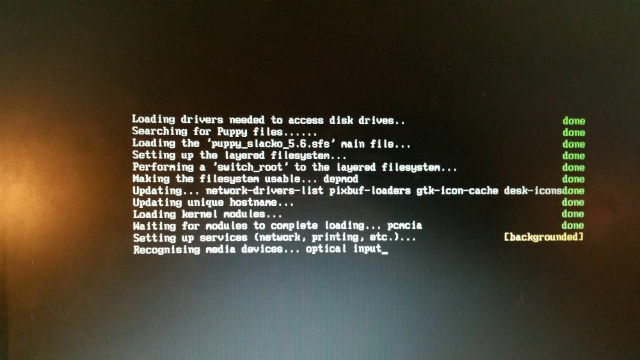
Как только вы попадаете на рабочий стол, вам нужно сделать несколько вещей, если вы хотите выполнить полную установку Puppy Linux. Мурга Линукс предлагает одну из самых близких пошаговых процедур, которые я нашел для Puppy Linux, но в основном вот все, что вам нужно сделать:
- Разбиение и форматирование жесткого диска с помощью Gparted
- Не забудьте также создать раздел linux-swap, как описано выше по ссылке на Murga Linux
- Используйте «mange flags» в Gparted, чтобы установить основной раздел в качестве загрузочного диска
- Установите Puppy Linux с помощью универсального установщика Puppy (полная установка)
- Установите GRUB, чтобы ПК загрузился в Puppy Linux
Все утилиты установки, необходимые для выполнения описанных выше шагов, включены в живой компакт-диск Puppy Linux, и выполнить их все очень просто.
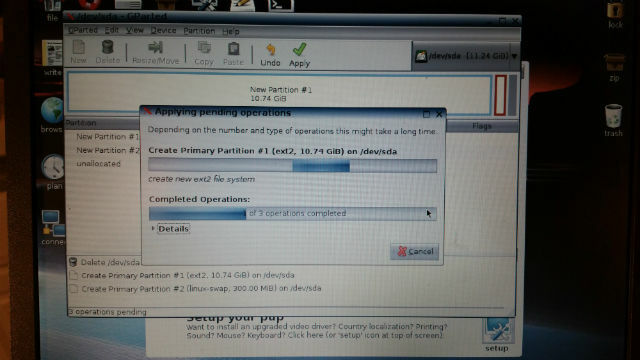
Puppy Linux загрузился прямо на этот старый ноутбук, как только я перезагрузился после установки. Это было быстро, молниеносно и включало в себя все, что мне было нужно, чтобы этот старый ноутбук снова стал полностью функциональным!
Установка Peppermint OS
Получая вкус Мята перечная на башне Dell действительно дал мне стимул, чтобы она работала плавно на более быстром ПК. К счастью, у меня был один под рукой - этот Dell Optiplex, на котором раньше работала XP, и я какое-то время хранил его в своем подвале.

Дисковод компакт-дисков по-прежнему работает отлично, поэтому я подключил Peppermint OS Live CD, загрузил его и вспомнил: нажмите TAB и измените параметр nomodeset, чтобы убедиться, что видеокарта будет работать нормально во время установить.
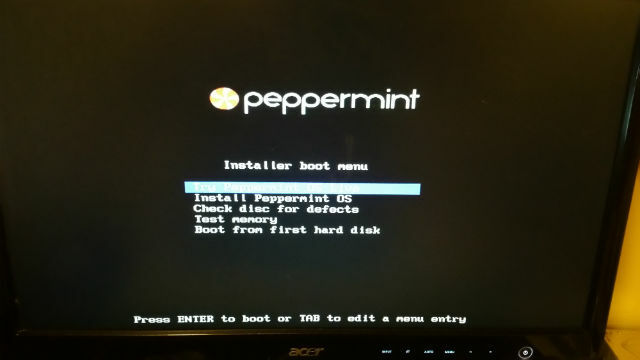
Установка прошла еще быстрее на этом ПК, и, прежде чем я узнал об этом, он загрузился на потрясающе выглядящий рабочий стол ОС Peppermint (мне очень нравится внешний вид этой ОС!)
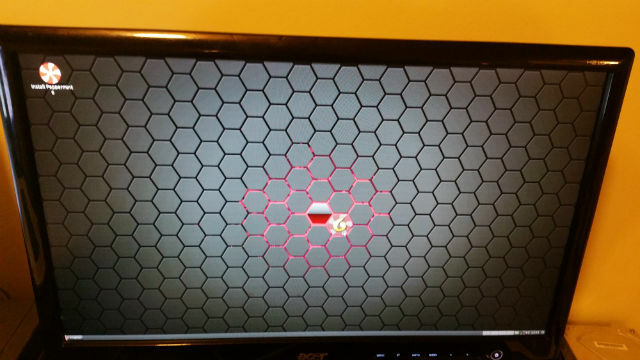
Как и Xubuntu, операционная система Peppermint сразу же распознала беспроводное USB-устройство Linksys и подключилась к Интернету (после запроса беспроводного пароля). Когда я впервые заглянул в меню «Пуск», я был очень взволнован, чтобы начать исследовать - Chromium, Графическое программное обеспечение, Офисное программное обеспечение и Диспетчер программного обеспечения, чтобы начать просмотр более (БЕСПЛАТНО!) програмное обеспечение!
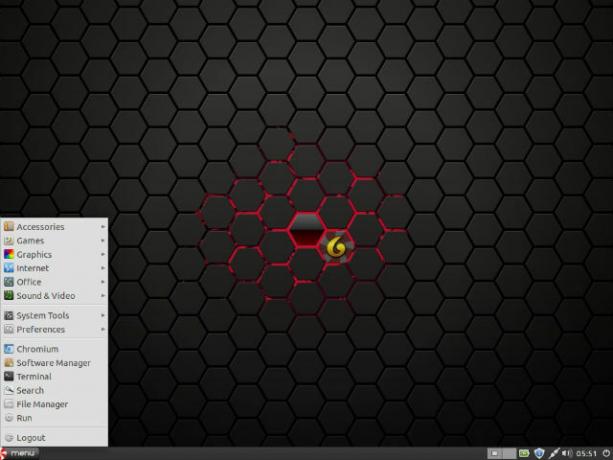
Открыв Диспетчер программного обеспечения, я довольно быстро взволновался. Тысячи за тысячами пакетов программного обеспечения доступны в самых разных категориях. Когда начать??
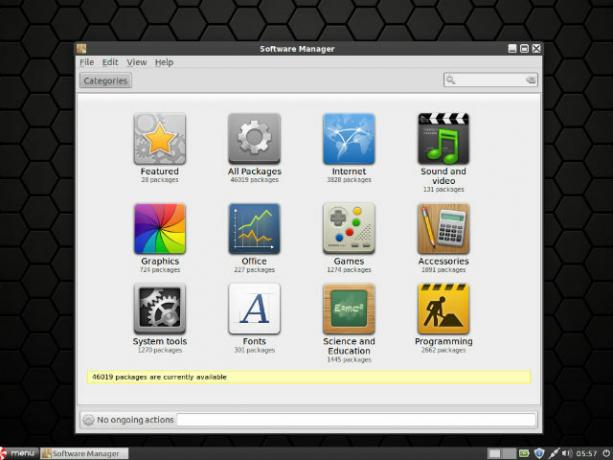
По совету гуру MUO Linux Майкл Туннелл, я удалил «раздутый» браузер Chromium и вместо этого установил QupZilla прямо из диспетчера программного обеспечения.
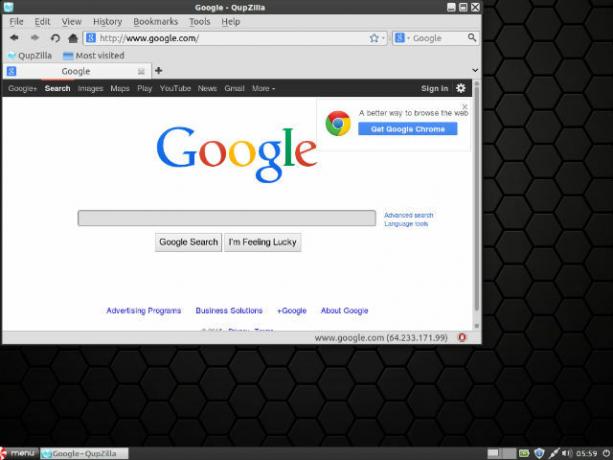
Без сомнения, эта установка Peppermint OS на Optiplex является самой быстрой и впечатляющей дистрибутивом Linux. Я очень взволнован, чтобы начать играть с тем, что доступно в других пакетах программ и посмотреть, что еще может сделать этот ребенок.
Использование Linux в качестве основной ОС
Пока просто просматривая доступное программное обеспечение, кажется, что я могу настроить этот компьютер на то, чтобы он делал все, что мог, когда он работал под управлением Windows XP и более. На самом деле, похоже, я мог заставить его делать почти все, что я могу делать с моим ноутбуком с Windows 8.1.
Главный вопрос будет таким: буду ли я использовать Peppermint OS больше, чем другие мои компьютеры? Понравится ли мне Linux больше, чем любая другая ОС, которую я сейчас использую? Следите за будущими статьями, и мы увидим то, что видим ...
Вы тоже новый пользователь Linux? Каким дистрибутивом Linux вы стали первым, и каким из них вы пользуетесь сегодня? Мне бы очень хотелось услышать, почему вы выбрали тот, который вы сделали, и если Linux сейчас является вашей основной ОС. Давайте обсудим в разделе комментариев ниже!
Райан имеет степень бакалавра в области электротехники. Он 13 лет проработал в области автоматизации, 5 лет - в сфере информационных технологий, а сейчас является инженером приложений. Бывший управляющий редактор MakeUseOf, он выступал на национальных конференциях по визуализации данных и был представлен на национальном телевидении и радио.